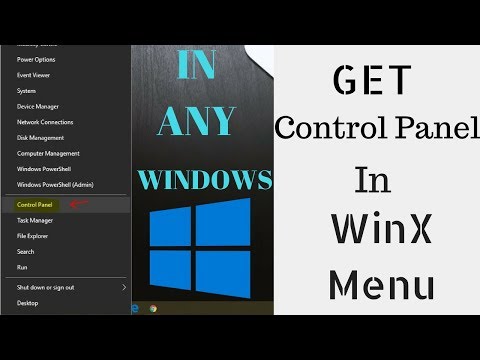Sayangnya, Anda tidak dapat "mengunci" teks tersembunyi di Word sehingga tidak dapat dilihat oleh orang lain yang mengakses dokumen Anda. Cara terbaik untuk melindungi teks yang sensitif dan tersembunyi adalah dengan menghapusnya sebelum mendistribusikan dokumen Anda. Untuk menyimpan teks tersembunyi Anda, simpan salinan dokumen setelah menghapus teks tersembunyi, simpan yang asli.
Teks tersembunyi ditandai dengan garis bawah bertitik, tetapi akan sangat memakan waktu untuk mencari setiap kemunculan teks tersembunyi secara manual. Kami akan menggunakan fitur Cari dan Ganti untuk mencari dan menghapus teks tersembunyi dari dokumen. Tekan "Ctrl + H" untuk membuka kotak dialog "Temukan dan Ganti" dengan tab "Ganti" aktif. Letakkan kursor di kotak edit “Temukan apa”. Kemudian, klik "Lainnya" untuk memperluas kotak dialog "Temukan dan Ganti", jika belum diperluas.